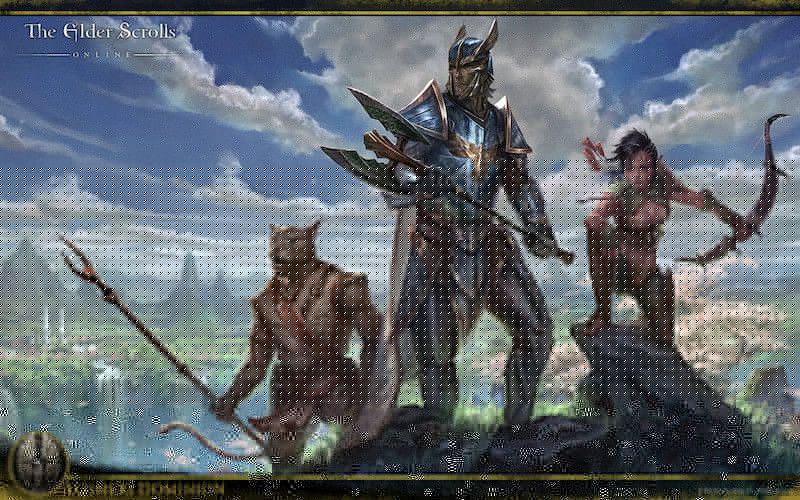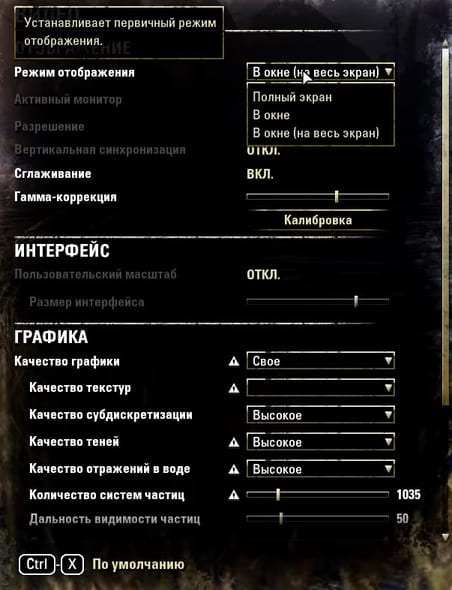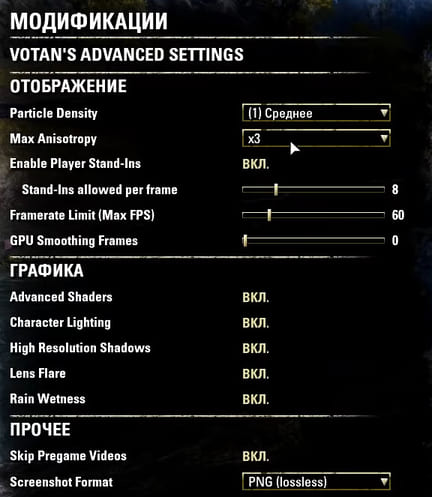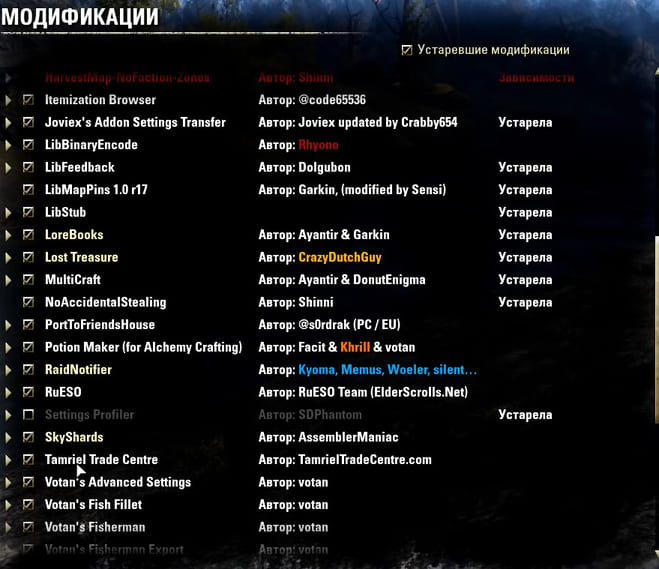Как повысить фпс в teso
The Elder Scrolls Online Оптимизация игры
1.Конфиг
Находим SET HIGH_RESOLUTION_SHADOWS. Скорее всего там стоит значение «1», меняем на «0». Это не отключает вам тени, оно делает их менее четкими и более размытыми.
SET GPUSmoothingFrames ставим «0». Опция заставляет и без того нагруженную карту, нагружаться еще сильнее что-бы предположить сколько у нас будет кадров в дальнейшем.
SET RequestedNumJobThreads «0»
SET MaxCoresToUse.4 «Тут ставим значение равное ядрам вашего процессора»
Как же узнать сколько ядер?
SET DistantFoliageEnabled “1” —> “0”
SET CachedRLREnabled “1” —> “0”
SET CachedReflectionResolution “4” —> “0”
SET CachedShadowFiltering “5” —> “0”
SET REFLECTION_QUALITY_v3 “2” —> “0”
SET PARTICLE_DENSITY “3” —> “0”
SET RAIN_WETNESS “1” —> “0”
SET CHARACTER_LIGHTING “1” —> “0” (Тут от вашего желания, экспериментируйте)
SET SIMPLE_SHADERS “0” —> “1”
SET DETAIL_MAPS “1” —> “0”
UPD.
SET LENS_FLARE «1» —> «0»
SET GOD_RAYS_v2 » «1» —> «0»
SET NORMAL_MAPS «1» —> «0»
SET SPECULAR_MAPS «1» —> «0»
SET WATER_FOAM «1» —> «0»
SET SOFT_ALPHA «1» —> «0»
Если вам не нравится сильная серость картинки, вы можете изменить это.
SET COLOR_CORRECTION «1» —> «0»
Если вы не хотите смотреть начальное интро с лого разработчиков, то:
SET SkipPregameVideos “0” —> “1”
2.Внутриигровые настройки
Разрешение: Советую ставить максимальное, т.к на маленьком разрешении играть будет выглядеть убого.
Режим дисплея: Полноэкранный режим, обязательно! В полноэкранном режиме все ресурсы вашего пк будут выделяться игре.
Вертикальная синхронизация: Выкл.
Сглаживание: Экспериментируйте, лично у себя я разницы в FPS не заметил, но в качестве заметно на лицо. ВКЛ
Elder Scrolls Online: низкий FPS [советы на 2021 год]
Elder Scrolls Online Low Fps
Elder Scrolls Online (ESO) вышла несколько лет назад, и игрокам она до сих пор нравится. Но низкий FPS выпуск или внезапное падение FPS до сих пор многих беспокоит. Хорошей новостью является то, что доступны некоторые известные исправления. Мы протестировали некоторые из них, а в этой статье рассмотрим те из них, которые сработали больше всего.
Попробуйте эти исправления…
Необязательно пробовать их все, просто двигайтесь вниз по списку, пока не найдете тот, который подходит!
Исправление 1. Отключите расширенные приложения ЦП и ОЗУ.
Программы, работающие в фоновом режиме, особенно те, которые используют много ЦП / ОЗУ, могут значительно повлиять на ваш FPS. Вы можете отключить эти приложения с большим объемом оперативной памяти с помощью диспетчера задач, чтобы повысить свой FPS:
Проверьте, решена ли ваша проблема. Если это не помогает, попробуйте следующее решение.
Исправление 2: Измените схему управления питанием графики.
Вы можете настроить схему электропитания в настройках графики, чтобы ESO могла использовать больше ресурсов ЦП с более высокой скоростью. Вот как:
Запустите ESO и проверьте, остается ли у вас низкий FPS. Если это не помогло, попробуйте следующее решение.
Исправление 3: обновите графический драйвер
Устаревший или неисправный графический драйвер может вызвать множество проблем, включая в нашем случае низкий FPS. Вы можете поддерживать его в актуальном состоянии, чтобы убедиться, что он работает должным образом.
Перезагрузите компьютер, чтобы новый драйвер вступил в силу. Проверьте, повысился ли у вас FPS сейчас. Если в вашем случае это не сработает, перейдите к следующему решению.
Исправление 4. Отрегулируйте настройки в игре.
Решения, о которых мы говорили до сих пор, в основном связаны с настройками вашего ПК. Есть также некоторые настройки, которые вы можете применить в игре, чтобы исправить проблему с низким FPS. Вот как:
Рекомендуемые:
По желанию:
Качество текстуры : Средний или низкий
Качество субдискретизации:Низкий
Максимальные системы частиц:От 1/3 до 1/2 стоимости
Расстояние подавления частиц:От 1/3 до 1/2 стоимости
Сохраните настройки и проверьте свой FPS в игре. Это должно привести к значительному увеличению FPS. Если вам это не повезло, переходите к следующему решению.
Исправление 5: Удалите неиспользуемые моды и дополнения.
Дополнения и моды довольно популярны среди игроков ESO и могут быть действительно полезны для оптимизации игрового процесса. Но если вы установили слишком много надстроек и на самом деле не используете все из них, подумайте об удалении некоторых и оставьте только те, которые необходимы. Выполните следующие действия, чтобы улучшить свой FPS:
Проверьте, решена ли ваша проблема. Если это не помогло, попробуйте последнее решение.
Исправление 6. Измените пользовательские настройки.
Вы можете напрямую вносить изменения в файл, содержащий пользовательские настройки. Многим игрокам нравится делать эти настройки для повышения FPS, но при неправильном использовании могут возникнуть риски. Следуйте инструкциям, чтобы изменить пользовательские настройки:
УСТАНОВИТЬ HIGH_RESOLUTION_SHADOWS 1 >> 0
УСТАНОВИТЬ ТЕНИ 4 >> 0
УСТАНОВИТЬ GPUSmoothingFrames 10 >> 0
УСТАНОВИТЬ REFLECTION_QUALITY_v3 2 >> 0
УСТАНОВИТЬ PARTICLE_DENSITY 3 >> 0
УСТАНОВИТЬ MIP_LOAD_SKIP_LEVELS 0 >> 1
УСТАНОВИТЬ ANTI_ALIASING_v2 1 >> 0
Запустите игру, чтобы увидеть, повысился ли у вас сейчас FPS.
Если производительность ухудшится, хотя маловероятно, можно удалить UserSettings.txt это было изменено. Делайте это ТОЛЬКО в том случае, если вы сделали копию файла.
Надеюсь, эта статья решит вашу проблему и теперь вы получите более высокий FPS в ESO! Не стесняйтесь оставлять комментарии, если у вас есть какие-либо вопросы или предложения.
Как увеличить фпс в teso, улучшаем игру на старых пк.

Рассмотрим методы увеличения FPS на слабых машинах, а также обсудим разнообразные ништяки и интересные моменты в настройках, которые могут пригодиться абсолютно всем.
Самый легкий способ получить золото Elder Scrolls Online быстро.
На нашем сайте вы сможете купить золото TESO в течении 7 минут, просто переходите по ссылке или напишите оператору.
В первую очередь, стоит отметить, что своевременная чистка слабого ПК от мусора и правильные настройки видеокарты с выставлением режима высокой производительности — это полезно и хорошо, а вот манипуляции с приоритетами процессов и отключением, так называемой, парковки ядер процессора, создающих псевдо-многоядерность — это мертвому припарки.
Винда версии 8 и выше отлично справляется с распределением нагрузки и сама. В большинстве случаев ни к чему, кроме нарушения режимов работы процессора, и увеличению общей температуры эти действия не приведут. Однако если вариантов нет совсем, а винда у вас старая, попробовать все же можно.
Настройки видео
Настройки графики
Ряд простых дополнительных параметров, понятных по названиям. Смело отключаем по надобности и получаем небольшой прирост кадров.
Последний пункт настроек — это дополнительные эффекты союзников. Глушим смело и напрочь, ибо этот параметр увеличивает количество видимых эффектов, нагружая в подземельях и триалах основное ядро процессора. Для дальнейшей более глубокой настройки нам придется покопаться в файлах игры или доверить этот процесс моду.
Аддон
Рекомендуем аддон Votan’s Advanced Settings, который позволяет через удобный и понятный графический интерфейс редактировать знаменитый файл user settings, где собственно и зарыто все самое интересное. Устанавливаем и заходим в уже знакомые настройки игры.
Графика
Пункт текстуры. Если мод установлен правильно, там появятся три дополнительные стадии, улучшающие качество текстур выше максимума. Суприм-вариант реально делает их ощутимо более четкими, сильно лучшая картинку без потери производительности, если у вас хватает видеопамяти.
Модификации
По умолчанию игровой клиент позволяет отобразить не больше 60 кадров, и владельцам мониторов с разверткой в 75, 120 и 144 Гц приходилось вручную копаться файле и увеличивать лимит, вставляя цифров, посчитанную через специальную формулу. Теперь вы в один клик можете выставить нужный вам потолок и наслаждаться плавной картинкой, если позволяет железо. Обычным игрокам рекомендуем оставлять 60 кадров, ребятам на ноутбуках, страдающих от перегревов, можно вообще установить консольный лимит в 30 кадров, что должно существенно снизить нагрузку на железо и положительно сказаться на температуре.
Аддоны
Некоторые аддоны действительно оказывают влияние на производительность. Прежде всего это перегруженные графические интерфейсы с отлетающим уроном и миникарты с кучей активных точек.
Перед походом в сложный данж или триал лучше отключить все ненужные, максимальное разгрузив клиент.
Как повысить фпс в teso
В руководстве будут представлены способы повышения ФПС в ТЕСО, Они будут касаться как внутриигровых параметров, так и настроек видеокарты. Изменения будут минимально сказываться на игровой графике, поэтому тупого даунгрейта графики здесь не будет, но результаты стоит ожидать соответствующие. Скажу сразу, что в руководстве будут представлены манимуляции с картой Nvidia, но для обладателей иных видеокарт это руководство тоже может быть полезно.
Нам нужно изменить один параметр:
SET MaxCoresToUse.4 «3»
В скобочки нужно вставить количество ваших ядер.
Скажу честно, я видимой разницы от этого параметра не увидел, может кому то другому повезет
Для начала нам нужно установить аддон Votan’s Advanced Settings
ссылка для скачивания:
https://www.esoui.com/downloads/info1482-VotansAdvancedSettings.html
Далее, мы приступаем к настройкам графики внутри игры:
Сглаживание установлено TTA, конечно же лучше всего без него, но после изменения параметров 3Д у нас появились заметные «лесинки», с которыми FXAA к сожалению плохо справляется, на мой взгляд разница в производительности между FXAA и TTA отсутствует.
Далее идет два параметра отражения в воде, ОТКЛЮЧАЕМ оба, пожирают ФПС они куда сильнее чем кажется, особенно на локациях с огромным количеством воды, как Вандерфел.
Прорисовку лучше выставить на 34, оптимальный вариант между комфортом и ФПС. Но если идете в ПВП, то можно параметр поднять.
Далее параметры можно выставить как на скриншоте:
Настройка меню аддона:
Все эти функции упрощают отключение ненужных графических элементов, которые раньше приходилось изменять в конфиге.
The Elder Scrolls Online → Оптимизация для слабых ПК
The Elder Scrolls Online — ролевая онлайн-игра с видом от третьего лица в фэнтезийном сеттинге. События игры, происходят за 1000 лет до времён Skyrim. Подробнее
Оптимизация для слабых ПК The Elder Scrolls Online
Существует много способов улучшить работу игр на не самом слабом компьютере. Далее мы рассмотрим их в порядке от простых к сложным и расскажем, что делать, если The Elder Scrolls Online тормозит.
Простое решение тормозов в TES Online
Освободить место на диске
Прежде чем переходить к активным действиям нужно убедиться, что на компьютере есть хотя бы 10-15 Гб свободного места на жестком диске, на который установлена операционная система.
Обычно это диск «C». Этот минимальный запас необходим для того, чтобы система могла без каких-либо проблем создавать временные хранилища файлов The Elder Scrolls Online, кэши и так далее.
Посмотрите системные требования The Elder Scrolls Online и убедитесь, что на вашем жестком диске достаточно места для нормальной работы игры.
Отключить ненужные программы
Каждая программа, которая запущена в ОС, занимает определенный процент оперативной памяти и загружает процессор. Убедиться в этом легко, достаточно просто открыть диспетчер задач с помощью сочетания клавиш Ctrl+Alt+Del:
Если в компьютере установлен не самый мощный процессор, а оперативной памяти меньше 8-16 Гб, то перед запуском The Elder Scrolls Online нужно отключить ненужные программы. Например, Skype, Discord, Telegram, Google Chrome и так далее.
Отключить оверлеи
Речь идет о тех программах, которые способны отображать свой интерфейс поверх игры. Часто на компьютере есть такие — Fraps, Steam, Origin и так далее. Даже когда оверлей скрыт, он обрабатывается компьютером, снижая FPS в The Elder Scrolls Online.
Поэтому все оверлеи нужно отключить. Почти всегда это можно сделать в настройках программы без необходимости ее удаления. Например, оверлей Steam, легко отключается через меню:
Обновить драйвера видеокарты, скачать драйвера для TES Online
Вне зависимости от того, какая видеокарта стоит в системном блоке, ее драйвера нужно поддерживать в актуальном состоянии. Поэтому перед запуском The Elder Scrolls Online следует зайти на сайт производителя и проверить, не вышли ли новые драйвера:
После установки драйвера следует перезагрузить компьютер, чтобы исключить возможность сбоев. Также стоит учитывать, что для многих старых видеокарт новые драйверы уже не выходят.
Изменить параметры электропитания
По умолчанию в компьютере установлен сбалансированный режим электропитания, который, а в некоторых ноутбуках, в целях увеличения времени работы, и вовсе установлена экономия энергии.
Это не дает компьютеру раскрыть свой потенциал в TES Online полностью, поэтому первым делом нужно открыть панель управления, которую можно найти с помощью поиска. После нужно сделать следующее:
Включить режим производительности Nvidia
После установки драйвера для видеокарты от компании Nvidia можно ускорить работу The Elder Scrolls Online с помощью режима производительности. Это немного упростит графику в игре, но повысит FPS. Обратите внимание, что этот метод доступен только в случае, если у вас видеокарта с чипом от Nvidia. Вот как это сделать:
Далее необходимо запустить TES Online и убедиться, что все отображается корректно. Если возникают проблемы, то нужно вместо «Пользовательские настройки с упором на:» выбрать «Настройки согласно 3D-приложению».
Отключить эффекты Windows
Если The Elder Scrolls Online работает не в полноэкранном режиме, а в окне, в том числе и без рамки, то повысить FPS можно, если отключить эффекты Windows. Для этого нужно проделать следующие действия:
При необходимости на последнем шаге можно выбрать опцию «Особые эффекты». В таком случае можно самостоятельно выбрать, какие эффекты оставить, а какие — отключить.
Увеличить файл подкачки, если не хватает оперативной памяти для The Elder Scrolls Online
Чтобы компенсировать недостаток оперативной памяти, можно увеличить файл подкачки. Это позволит системе хранить часть необходимых The Elder Scrolls Online данных прямо на жестком диске. Вот что нужно сделать:
Например, если в системном блоке установлена «плашка» на 4 Гб, то есть 4192 Мб, в поля выше нужно вписать число 2048. Можно сделать файл подкачки больше, но никакого прироста это не даст.
Следует понимать, что файл подкачки эффективен только тогда, когда системе не хватает оперативной памяти. Если компьютер имеет 8-16 Гб, то файл подкачки практически не используется. А при использовании SSD-диска в качестве системного наличие файла подкачки и вовсе может замедлить производительность The Elder Scrolls Online, поэтому не следует бездумно задавать большое значение файла подкачки.
Если TES Online запускается, но сильно тормозит, то перед началом всех процедур следует снизить графику до минимума через настройки игры. Если это не помогло, то придется прибегнуть к помощи сторонних программ для настройки видеокарты:
Загрузив программу, запускаем ее. В случае с NVIDIA Inspector нужно запускать файл nvidiaProfileInspector.exe, а не nvidiaInspector.exe. Сверху, в строке «Profiles:» можно выбрать любую игру, которая поддерживается драйверами Nvidia.
Ниже представлены все доступные настройки. Их много, но для того, чтобы ухудшить графику в игре до «картофельной», вполне достаточно всего нескольких, которые находятся в разделе «Antialiasing».
Наибольший прирост производительности дает изменение этих двух параметров:
Каждая из этих настроек имеет разные значения. Некоторые из них могут делать картинку в The Elder Scrolls Online неудобоваримой, поэтому следует попробовать разные комбинации значений, которые дают более-менее сносное играбельную картинку.
В случае с RadeonMod все аналогично: нужно найти настройки, отвечающие за отображение текстур и снижать их до тех пор, пока FPS в игре не станет достаточно высоким.
Как разогнать видеокарту для TES Online
Все, что связано с «разгоном», направлено на увеличение производительности, но это довольно обширные темы, о которых в двух словах рассказать сложно. К тому же это всегда довольно рисковое дело. Если что, мы вас предупредили.
Чтобы добиться большего значения FPS в The Elder Scrolls Online, сначала можно попробовать разогнать видеокарту. Самый простой способ сделать это — воспользоваться встроенными функциями ПО от производителя видеокарты.
Например, в комплекте с некоторыми видеокартами от GIGABYTE поставляется программа Graphics Engine, в которой есть несколько уже готовых профилей разгона. Это позволяет выжать из видеокарты 5-10 дополнительных кадров в секунду.
Если программы от производителя нет, то всегда можно воспользоваться универсальным решением — MSI Afterburner. Это одна из лучших программ для разгона, в ней множество разных настроек.
Но тут придется все настраивать вручную. Повышать следует в первую очередь частоту самого видеочипа («Core Clock») и частоту памяти видеокарты («Memory Clock»). Слева находятся базовые значения этих параметров. Справа отображаются температура и увеличение вольтажа — эти характеристики позволяют следить за «здоровьем» видеокарты.
При повышении частоты возрастает нагрев видеокарты. Если температура переходит отметку в 85 градусов, то следует увеличить скорость оборотов вентиляторов («Fan Speed»). Если температура повысилась до 100 градусов, то следует немедленно прекратить разгон, иначе чип может расплавиться. Мощный «разгон» требует водяного охлаждения, поэтому не следует повышать частоты более чем на 10%.
Разогнать процессор
В то время как «разгон» видеокарты вполне осуществим прямо в Windows, для того, чтобы улучшить работу процессора и тем самым увеличить быстродействие The Elder Scrolls Online, придется лезть в «Биос».
Геймерский «разгон» процессора обычно предполагает увеличение процессорного множителя (Core Ratio). Сделать это можно далеко не на каждом процессоре, а только на том, где этот множитель разблокирован. Обычно такие процессоры помечаются особым образом. Например, компания Intel использует маркировки «K» и «X‘. То есть, например, i7-4790 нельзя разогнать с помощью множителя, а вот i7-4790K — вполне.
Но как узнать точное название модели процессора? Проще всего воспользоваться программой CPU-Z. Запустив ее, нужно открыть вкладку «CPU» и посмотреть на самую первую строчку — «Name». Это и есть название процессора. Кстати, там же можно увидеть из сам множитель. Он в разделе «Clocks», в строке «Multiplier». Если процессор поддерживает «разгон», то этот множитель можно изменить.
Чтобы изменить коэффициент Core Ratio, нужно сначала попасть в оболочку BIOS. Для этого нужно нажать особое сочетание клавиш во время загрузки компьютера (до того, как появится экран Windows).
Сочетание может различаться в зависимости от материнской платы. Часто BIOS можно вызвать с помощью клавиши «F8» или «Del». На экране «Биоса» нужно найти раздел, посвященный процессору. Тут тоже все сложно, так как оболочек у BIOS много. Практически каждый производитель материнский плат использует свою собственную, поэтому без знания английского языка найти нужное место не так-то просто.
Изменять множитель нужно постепенно, повышая его на 2. После каждого изменения следует перезапускать компьютер и тщательно проверять работоспособность и температуру процессора. Если она становится выше 80 градусов во время игры, то нужно немедленно выключить The Elder Scrolls Online, перезагрузить компьютер, зайти в BIOS и снизить значение Core Ratio. Иначе процессор может сгореть.